在使用Windows操作系統時,用戶可能會遇到一個涉及丟失 ?api-ms-win-crt-runtime-l1-1-0.dll文件的警告,這可能導致某些程序無法正常運行。該DLL文件屬于Microsoft Visual C++ Redistributable軟件包的一部分,這個軟件包為多個應用提供運行時支持。下面一起來看看丟失api-ms-win-crt-runtime-l1-1-0.dll的多種解決方法。

一.丟失api-ms-win-crt-runtime-l1-1-0.dll是什么意思
當你在操作Windows系統時遇到提示“丟失api-ms-win-crt-runtime-l1-1-0.dll”的錯誤消息,這意味著你的系統缺少一個名為 api-ms-win-crt-runtime-l1-1-0.dll 的特定DLL文件。這個文件是Universal C Runtime (CRT)庫的一部分,該庫隨Microsoft Visual C++ Redistributable for Visual Studio的更新版本一起發布。Universal C Runtime庫提供了C語言運行時支持,許多使用C語言(特別是使用Visual Studio開發)的應用程序需要這個庫文件來運行。當應用程序嘗試使用并且沒有找到這個文件時,系統便會顯示一個錯誤消息。
二.api-ms-win-crt-runtime-l1-1-0.dll文件屬性
以下是有關此DLL文件的一些基本屬性和詳細信息:
文件名稱:api-ms-win-crt-runtime-l1-1-0.dll
描述:該DLL是Windows操作系統中實現C運行時庫功能的一組 API 的封裝。
所屬:此文件屬于Microsoft Visual C++ Redistributable for Visual Studio的一部分,并且是Universal C Runtime (CRT)組件的一部分。
作用:它提供了諸如數學計算、輸入/輸出處理、字符串操作等基礎運行時功能,這些功能對于許多使用C或C++編寫的應用程序至關重要。
位置:此DLL一般位于系統目錄下,例如C:\Windows\System32\(對于64位操作系統)或 C:\Windows\SysWOW64\(32位應用程序在64位操作系統中),具體取決于操作系統的類型和版本。
操作系統兼容性:它兼容多個版本的Windows操作系統,包括但不限于Windows 7、8、8.1、10以及各種服務器版本。
大小和版本:文件的大小和版本可能會有所不同,這取決于安裝的Visual C++ Redistributable版本,以及操作系統的更新狀態。
需要注意的是,即使api-ms-win-crt-runtime-l1-1-0.dll看起來像是一個獨立的文件,它其實只是一個指向操作系統中Universal CRT實現的鏈接庫的引用。

三.丟失api-ms-win-crt-runtime-l1-1-0.dll的解決方法
以下是幾種解決此問題的方法,包括每種方法的亮點:
1. 安裝最新的Microsoft Visual C++ Redistributable
操作步驟:
訪問Microsoft官方網站,下載最新版的 Microsoft Visual C++ Redistributable。
選擇正確的架構版本(x64 或 x86)進行下載安裝。
亮點:
這是最直接的解決方法,可以確保所有必需的 DLL 文件都被正確安裝和注冊。
更新到最新版本還可以為系統提供最新的功能和安全更新。

2. 使用dll修復工具(一鍵修復)
操作步驟:
在任意的瀏覽器頂部上車俞入:dll修復.site 然后按確認Enter鍵就可以了
進入站點之后下載,直接使用就可以了
點擊一鍵修復dll錯誤的按鈕,就會自動的幫你掃描電腦系統中缺失的dll文件
等掃描完畢后,再點擊修復,然后靜待修復完成就可以了。
最后就是關機重啟一下就能修復api-ms-win-crt-runtime-l1-1-0.dll完成。(也可以選擇手動修復,在dll修復工具上,選擇手動修復,然后輸入api-ms-win-crt-runtime-l1-1-0.dll文件,直接查找,下載安裝就可以了。)
DLL修復工具_一鍵修復所有dll缺失msvcp140.dll丟失的解決方法–電腦修復精靈
亮點:
這個方法不僅可以修復api-ms-win-crt-runtime-l1-1-0.dll缺失的問題,同時還能幫助你的系統保持最新狀態,提高系統安全性和穩定性。

3. 手動修復或重置有問題的軟件
操作步驟:
卸載造成問題的應用程序,然后重新下載最新版本并安裝。
亮點:
針對特定的應用程序,這可以確保應用與其依賴的DLL版本兼容。
清除老舊或可能損壞的安裝文件,保證應用程序運行環境的清潔。

4. 使用系統文件檢查器(SFC)
操作步驟:
打開命令提示符(管理員權限)。
輸入 ?SFC /scannow?命令,等待掃描和修復過程完成。
亮點:
SFC掃描可以檢查并修復Windows系統文件,包括某些運行庫文件。
這是一種比較徹底的系統級別的修復方法,有助于解決由系統文件損壞或丟失引起的各種問題,而不僅僅是缺少DLL文件。

5. 復制文件(不推薦)
一些用戶可能會嘗試從另一臺計算機上復制api-ms-win-crt-runtime-l1-1-0.dll?文件到出現問題的計算機上。雖然這在某些情況下可能會解決問題,但這種做法不推薦,因為:
可能會由于版本不匹配導致更多的錯誤。
不同的系統和應用程序可能需要不同版本的DLL文件。
亮點:
臨時解決方案,如果其他方法都無法解決問題時可能效果顯著。
導航選擇正確的解決方法,取決于個人能力和具體情況。
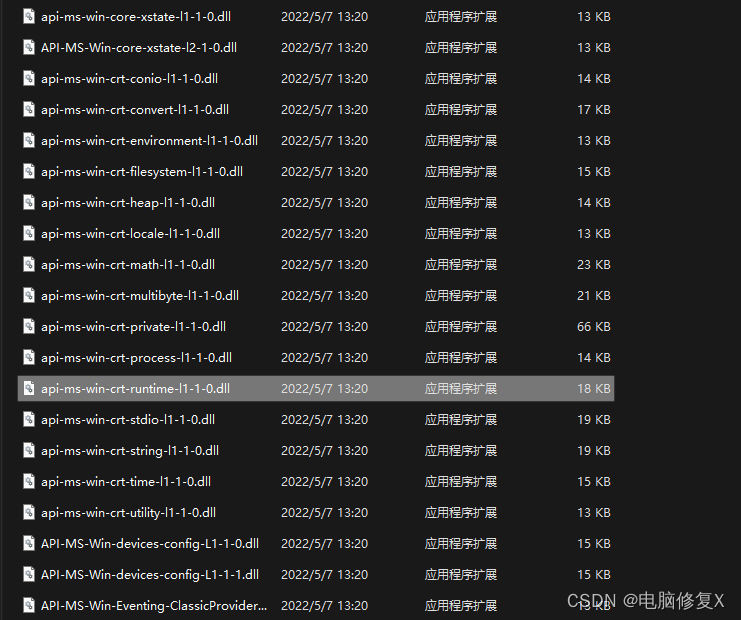












-----7-3 sdut-C語言實驗-鏈表的結點插入)






